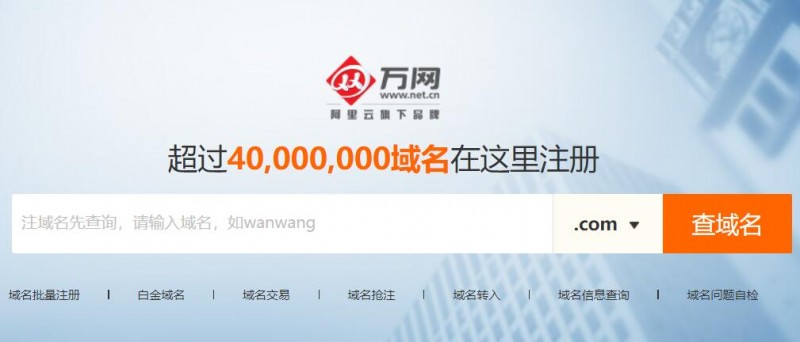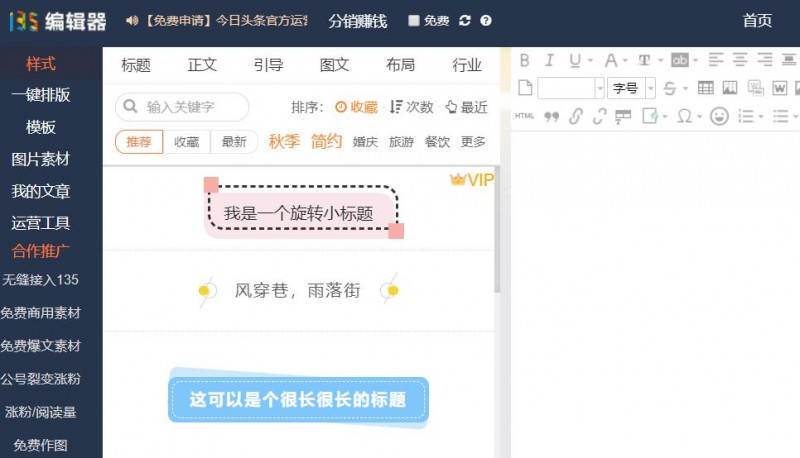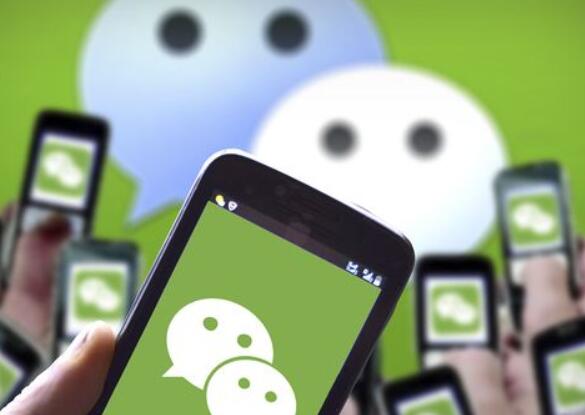在图层预览面板中剪辑图层
设置入点和出点,鼠标左键拖拽的同时,预览面板中可以看到的内容和时间线面板的内容一致。
图层的属性与标签色
图层的来源分两部分:一种是外部导入的文件,如果想知道文件图层在项目面板中对应的位置,可以选中图层,单击鼠标右键,选择“在项目中选择图层源”,如果想知道项目中的素材在电脑中的哪个位置,可以单机鼠标右键,选择“在资源管理器中显示”。

另一种是在AE中新建的图层,可以选择“图层”-“新建”,可以新建的图层有“文本、纯色、灯光、摄像机、空对象、形状图层、调整图层”等。
文本图层前面的光标是大红色,纯色图层的光标是大红色,选择“编辑”-“首选项”-“标签”,可以调整不同属性图层对应的标签颜色。还可以在时间线面板直接为某一个图层定义一个标签颜色。
图层的对齐方式有哪些
如果没有对齐面板,可以点击“窗口”-“对齐”,打开对齐面板。

对齐面板默认是灰色的,我们可以选择任意一个或者多个图层进行对齐,如果选择一个的话只能对齐到“合成”。
如果多选,可以对齐到“选区”或者“合成”,这样对齐到选区的话,会对齐到选区中最“上下左右”对齐。